

È possibile controllare la validità di una smartcard PKI inserita dopo aver configurato le opzioni smartcard PKI PRISMAsync.
Collegare il lettore a una porta USB libera nella parte posteriore di PRISMAsync Print Server.
Aprire il Settings Editor e accedere a: .
 Scheda [Utenti]
Scheda [Utenti] Fare clic su [Configurare smartcard PKI].
 Menu [Utenti]
Menu [Utenti] Nella sezione [Testare le smartcard] fare clic su [Avviare la ricerca].
 Testare le smartcard
Testare le smartcardUtilizzare l'elenco a discesa [Selezionare il lettore di schede] per selezionare il lettore collegato.
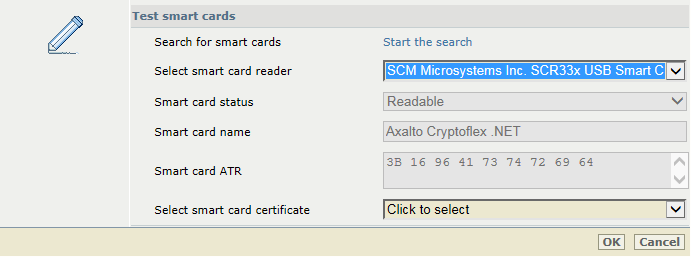 Testare le smartcard
Testare le smartcardNel campo [Stato scheda] viene visualizzato lo stato della smartcard:
[Leggibile]: PRISMAsync Print Server può leggere la smartcard.
[Illeggibile]: PRISMAsync Print Server non può leggere la smartcard.
[Nessuna smartcard trovata]: nessuna smartcard presente nel lettore.
Nei campi [Nome scheda] e [ATR scheda] sono visualizzati i dettagli della smartcard inserita.
Utilizzare l'elenco a discesa [Selezionare il certificato smartcard] per selezionare il certificato smartcard.
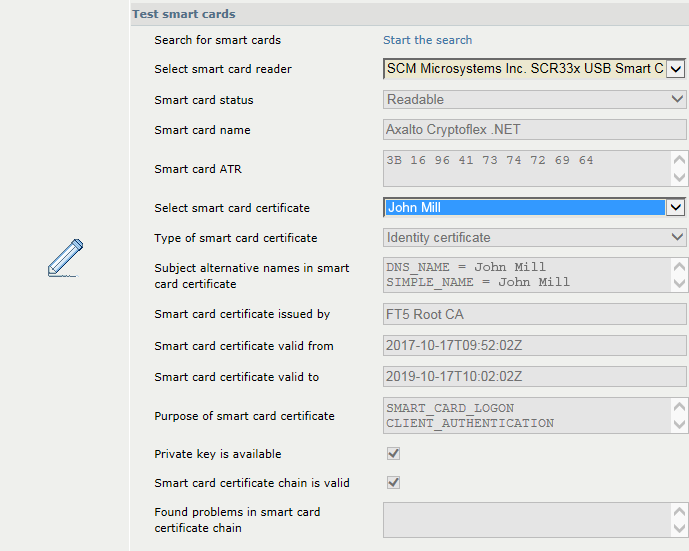 Testare le smartcard
Testare le smartcardVengono recuperate le seguenti informazioni:
[Tipo di certificato smartcard]: tipo di certificato ([Certificato di identità], [Certificato intermedio] o [Certificato radice] )
[Nomi alternativi soggetto nel certificato smartcard]: campi che fanno riferimento ai nomi utente.
[Certificato smartcard emesso da]: emittente.
[Certificato smartcard valido da]: inizio del periodo di validità.
[Certificato smartcard valido fino a]: fine del periodo di validità.
[Scopo del certificato smartcard]: scopo del certificato.
I risultati del test mostrano anche se è disponibile la chiave pubblica ([È disponibile una chiave privata] ) e se il certificato smartcard è valido ( [La catena di certificazione smartcard è valida] ).
Quando il test rivela dei problemi all'interno della catena di certificati, i problemi sono visualizzati nel campo [Problemi trovati nella catena di certificazione smartcard].
Per esaminare il certificato della catena che causa il problema, è possibile utilizzare l'opzione [Selezionare il certificato della catena di certificazione smartcard] per selezionare il tipo di certificato che si desidera verificare.
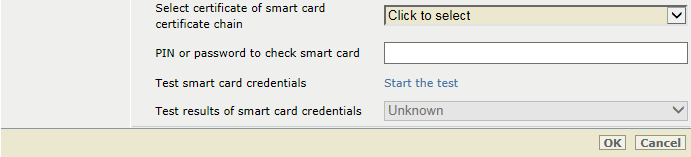 Testare le smartcard
Testare le smartcardInserire il PIN o la password nel campo [PIN o password per verificare la smartcard].
 Testare le smartcard
Testare le smartcardFare clic su [Avvia la verifica].
Il processo di autenticazione viene avviato.
Tenere presente che le smartcard potrebbero venire bloccate dopo un determinato numero di tentativi di inserimento del PIN o della password non riusciti.
Quando le credenziali sono valide, i risultati del test mostrano: [Superato].
Se il test rileva eventuali problemi di autenticazione, questi vengono specificati.
Vengono recuperate le seguenti informazioni.
[Nome utente trovato]: nome utente trovato
[Gruppo/i di utenti trovato/i]: trovato tipo di gruppo utenti.
[Gruppo di utenti locale trovato]: nome gruppo utenti locali trovato.
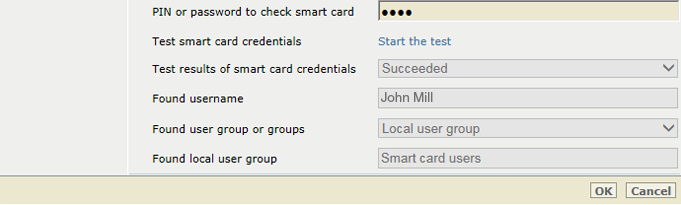 Testare le smartcard
Testare le smartcardFare clic su [OK].